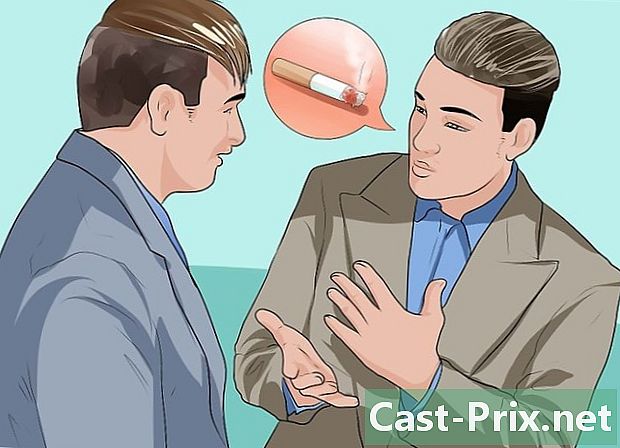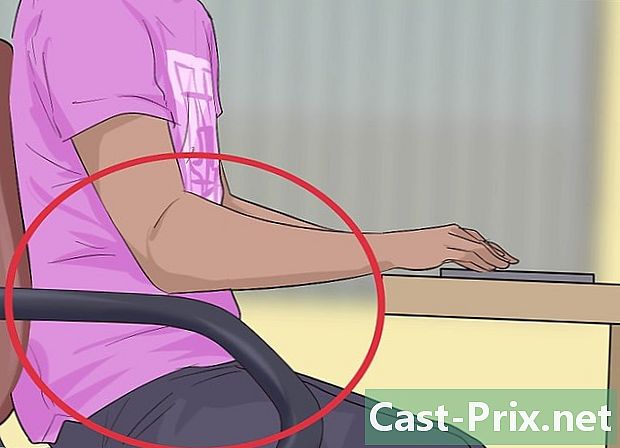Een laptop repareren waarvan de batterij niet meer wordt opgeladen
Schrijver:
Roger Morrison
Datum Van Creatie:
28 September 2021
Updatedatum:
19 Juni- 2024

Inhoud
- stadia
- Methode 1 Lokaliseer de fout
- Methode 2 Controleer instellingen en stuurprogramma's (Windows)
- Methode 3 Onderzoek de instellingen en stuurprogramma's (macOS)
Er zijn verschillende redenen dat de batterij van een laptop mogelijk niet wordt opgeladen. Als u na het controleren van het stopcontact, de kabel en de doos van de stroomadapter niets abnormaals kunt vinden, is het mogelijk dat het probleem wordt opgelost door enkele instellingen van de notebookcomputer te wijzigen of de instellingen van de batterijladerbeheerder te resetten. . Als er niets wordt gedaan, lijkt vervanging van de batterij onvermijdelijk.
stadia
Methode 1 Lokaliseer de fout
-

Koppel de lader enkele minuten los. Probeer het apparaat op een ander stopcontact aan te sluiten. Koppel de lader los van uw laptop, wacht een paar minuten en probeer vervolgens een ander stopcontact aan te zetten, indien mogelijk in een andere kamer van uw huis. Verschillende gebruikers die met deze situatie worden geconfronteerd, meldden dat de laadadapter van een laptop vanwege zijn zelfbeschermingsfunctie tijdelijk kan worden uitgeschakeld als reactie op fouten zoals tijdelijke spanningspieken in het elektriciteitsnet.- Als uw batterij kan worden verwijderd, verwijdert u deze uit de notebookcomputer terwijl de stroom is uitgeschakeld. Houd de aan / uit-knop van de computer ongeveer twee minuten ingedrukt, vervang de batterij en sluit de lader opnieuw aan op een ander stopcontact.
-

Controleer de stroomkabel. Bekijk het over de gehele lengte en controleer of de isolatie niet is beschadigd. Als u dergelijke afwijkingen opmerkt of als de behuizing van de voedingsadapter vervormd is of verbrand voelt, kan het defect zich op dit niveau bevinden. U moet een nieuwe kabel kopen.- Controleer uw hardwaregarantie voordat u iets vervangt. De vervangingskosten kunnen onder bepaalde omstandigheden door uw garantie worden gedekt.
-

Inspecteer de verbinding. Als de verbindingsconnector naar uw mobiele telefoon niet op zijn plaats past of abnormaal vrij lijkt, is dit verbindingspunt mogelijk defect. Koppel de kabel los en maak de binnenkant van de connector schoon met een houten stok of tandenstoker. Verwijder vervolgens eventuele klontjes vuil met perslucht. Op sommige specifieke modellen kan het zijn dat een connectorpen van de voedingskabel verbogen is, dus u moet contact opnemen met een servicedienst van een computer of elektronica om de montage te laten uitvoeren.- Gevouwen pennen en andere problemen van deze aard zijn specifiek voor bepaalde modellen. U kunt het beste de serviceafdeling van het merk of de winkel waar u het apparaat hebt gekocht gebruiken om de revisie uit te voeren. Als u dit zelf doet, kunt u het recht op garantie verliezen als deze nog van kracht is. Het zelf uitvoeren van deze reparatie kan moeilijk, zo niet onmogelijk zijn als u niet over het juiste gereedschap beschikt.
-
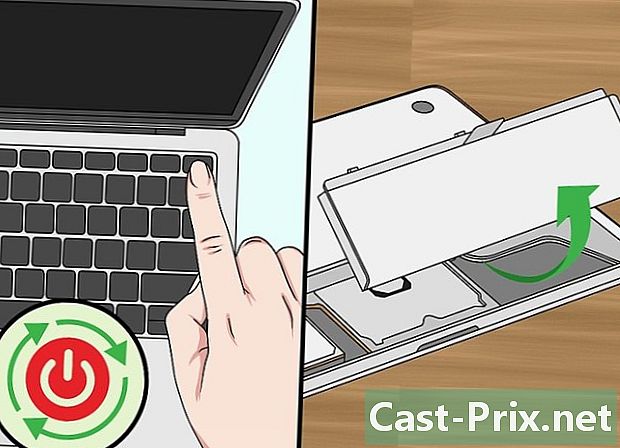
Start uw computer opnieuw op. Schakel het apparaat uit, koppel het los en verwijder de batterij. Dit is meestal toegankelijk vanaf de onderkant of achterkant van de machine en wordt vaak vastgehouden door een vergrendeling die u moet losmaken met een kleine hendel. Laat de batterij ongeveer tien seconden uit de camera, plaats hem terug, start uw computer en sluit hem opnieuw aan op de lader. Wacht ongeveer tien seconden om te zien of het werkt.- Als de batterij niet toegankelijk is of als u geen batterijvak ziet, start u de computer eenvoudig opnieuw op zonder de batterij te verwijderen.
-

Laat de computer afkoelen. Overmatige hitte kan het laadproces van de batterij verstoren. Als het apparaat erg heet aanvoelt, schakelt u het uit en laat u het een paar minuten afkoelen. Als u het nog niet eerder hebt gewassen, maak dan van de gelegenheid gebruik om het stof dat de ventilatieopeningen van het apparaat kan blokkeren te reinigen met een persluchtspray.- Blaas perslucht niet rechtstreeks op de luchtinlaten, omdat u hierdoor de ventilatorbladen kunt beschadigen. Gebruik een hoek van ongeveer 30 graden om de verwijdering van stofhopen mogelijk te maken door lucht in kleine stroompjes te blazen.
- Als u uw laptop uit elkaar kunt halen, kunt u ook perslucht gebruiken om de binnenkant van het apparaat af te stoffen. Voordat u begint met het demonteren van uw apparaat, zoekt u naar een technische handleiding of gids om uit te leggen hoe u verder kunt gaan. Dit is een zeer delicate bewerking en u moet het apparaat op een werkblad plaatsen dat licht van kleur en voldoende groot is. Merk op dat het openen van uw mobiele telefoon automatisch het voordeel van de garantie verliest als deze nog steeds van kracht is.
-

Start uw laptop zonder batterij. Schakel hem uit, verwijder de batterij en voed hem met de lader. Als uw computer niet opstart onder deze omstandigheden, moet u waarschijnlijk de kabel of lader vervangen. Als het apparaat daarentegen juist in deze configuratie start, kan het probleem dat u tegenkomt, te wijten zijn aan de batterij zelf of aan de besturingselektronica van het batterijlaadcircuit. De methoden die we u hieronder geven, kunnen u helpen het probleem op te lossen, anders kunt u overwegen dat de batterij absoluut uit de staat is en moet u om vervanging vragen.- Volg deze stap als de batterij van uw laptop niet kan worden verwijderd en probeer de volgende methoden voordat u de computer naar een geautoriseerd servicecentrum brengt.
-

Vervang de externe voeding. Neem een andere met dezelfde kenmerken van spanning en stroom. De stroomadapter (de zwarte doos op het snoer) is mogelijk defect of u kunt de beschadigde connector mogelijk niet repareren ondanks uw inspanningen. Probeer er een te krijgen van een vriend met dezelfde hardware of laat een medewerker van een computerwinkel uw lader controleren. Als het defect is, moet u een nieuwe kopen bij een computer- of elektronicawinkel.
Methode 2 Controleer instellingen en stuurprogramma's (Windows)
-
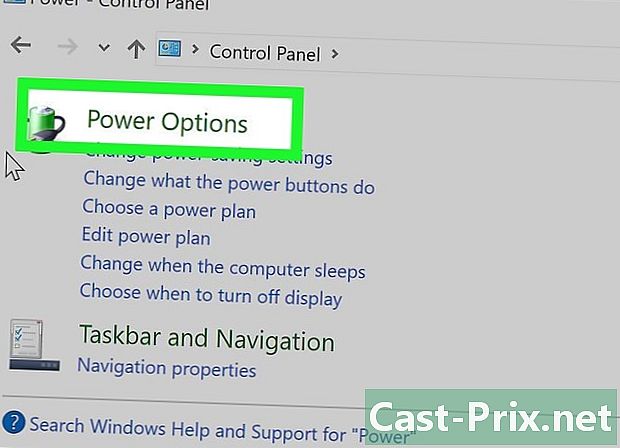
Controleer de energie-instellingen. Open deze instellingen door achtereenvolgens op Start Configuratiescherm en vervolgens op Energiebeheer te klikken De instelling voor het detecteren van een laag batterijniveau is mogelijk te hoog ingesteld, waardoor de computer kan worden afgesloten of uitgeschakeld. in plaats van dat hij zijn batterij oplaadt. De eenvoudigste oplossing voor dit probleem zou zijn om de instellingen terug te zetten naar hun oorspronkelijke positie (fabrieksinstellingen). Als dat niet genoeg is, gaat u als volgt verder. -

Open apparaatbeheer. U vindt het gemakkelijker onder Windows door achtereenvolgens op Start Configuratiescherm Systeem en Beveiliging te klikken dan Apparaatbeheer. -

Controleer de instellingen van de batterijvoeding. Trek de lijst met apparaten op het systeem omlaag en klik op het tabblad met het label "Batterijen" om het bijbehorende venster weer te geven. -

Vernieuw het stuurprogramma voor batterijbeheer. Klik met de rechtermuisknop op "Microsoft ACPI Compliant Control Method Battery" en klik vervolgens op de knop "Dit stuurprogramma bijwerken". Volg daarna de instructies die op uw scherm verschijnen. -

Start uw computer opnieuw op. Schakel het uit en start het opnieuw, zodat de stuurprogramma's effectief worden. Als uw notebook de batterij nog steeds niet oplaadt, start u het stuurprogramma-updateproces opnieuw voor elk item in het batterijgedeelte van Apparaatbeheer en start u uw computer elke keer opnieuw op. -

Verwijder het stuurprogramma en installeer het opnieuw. Als u de batterij van uw laptop nog steeds niet kunt opladen, klikt u met de rechtermuisknop op "Microsoft ACPI Compliant Control Method Battery" en selecteert u "Dit stuurprogramma verwijderen". Wanneer dit proces is voltooid, klikt u op de knop "Hardware zoeken" op de taakbalk. U kunt ook het tabblad "Acties" openen en vervolgens op de zoekknop voor nieuwe apparaten klikken en het voorgestelde stuurprogramma opnieuw installeren. Start de computer opnieuw op nadat u het batterijstuurprogramma opnieuw hebt geïnstalleerd.- U moet een internetverbinding hebben om deze methode toe te passen.
Methode 3 Onderzoek de instellingen en stuurprogramma's (macOS)
-

Voer de nodige controles uit. Controleer uw instellingen in de batterijmodus (Apple-laptops). Open Systeemvoorkeuren vanuit het Dock of de applicatiemap. Klik op Energiespaarstand en controleer de instellingen op de tabbladen "Batterij" en "Stroomadapter". Het kan zijn dat de slaapstand van de machine te laag is ingesteld en een probleem lijkt te veroorzaken bij het laden van de batterij. In de meeste gevallen moet u de onderstaande procedures proberen. -

Reset de systeembeheercontroller. Gebruik een van deze methoden om de "SMC" te resetten (Systeembeheercontroller) die de batterij beheert en de laadstatus-LED's op de batterij weergeeft.- Als de batterij van de laptop niet kan worden verwijderd: schakel de computer uit en sluit deze aan op de voedingsadapter. Druk op het toetsenbord van de notebook op Shift en Links Ctrl samen met Opties tegelijkertijd dat u op de aan / uit-knop op het apparaat drukt. Laat de toetsen tegelijkertijd los en zet vervolgens uw mobiel aan.
- Als de batterij van de laptop kan worden verwijderd: schakel de computer uit en koppel deze los van de voedingsadapter. Verwijder de batterij en houd vervolgens de aan / uit-knop op de camera vijf seconden ingedrukt. Vervang vervolgens de batterij, sluit de stroomadapter opnieuw aan en zet vervolgens uw notebook aan.